
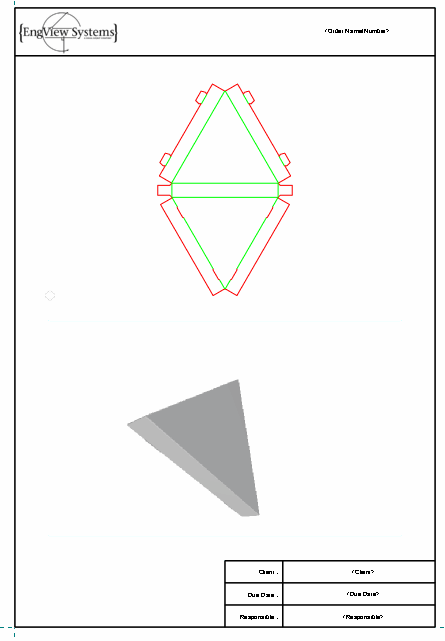
Druckzeichnung mit Nutzen- und Layoutzeichnungen
Druckzeichnung mit Nutzen- und 3D-Zeichnungen
In der Druckzeichnung platzieren Sie Ihre Zeichnungsrahmen. In einer Druckzeichnung können Sie alle Arten von geometrischen Objekten zeichnen, diese transformieren, Bemaßungen hinzufügen und Zeichnungsrahmen, Nutzen und Layoutnutzen einfügen. Eine neue Druckzeichnung können Sie aus jeder beliebigen aktiven Zeichnung erstellen: Nutzen-, Layout-, CAM-, 3D-Falz- oder einer anderen Druckzeichnung.
|
|
Druckzeichnung mit Nutzen- und Layoutzeichnungen |
Druckzeichnung mit Nutzen- und 3D-Zeichnungen |
So erstellen Sie eine Druckzeichnung
 in der Werkzeugleiste Drucken.
in der Werkzeugleiste Drucken.Der Dialog Druckrahmen drucken erscheint im Schritt Druckrahmen wählen.
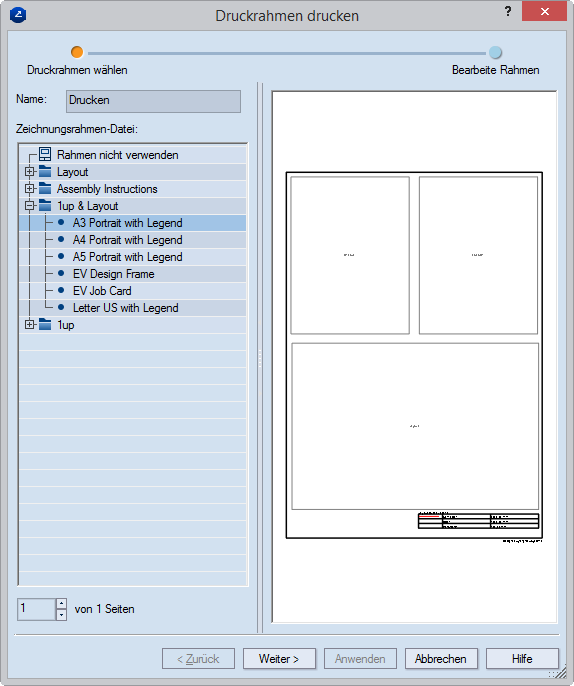
HINWEIS: Die in dem Dialog angezeigte Liste bildet die Struktur des Ordners Ihrer Installation ab, in dem die Zeichnungsrahmen gespeichert sind — C:\EngViewWork7\Settings\DESIGN FRAMES. Das bedeutet: wenn Sie Zeichnungsrahmen in verschiedenen Ordnern unter dem Ordner DESIGN FRAMES anordnen, werden diese Ordner in der Liste erscheinen. Sie können dann die Ordner durchsuchen und den gewünschten Zeichnungsrahmen wählen.
BITTE BEACHTEN: Wenn Sie Zeichnungsrahmen in verschiedenen Ordnern anordnen, müssen Sie sicherstellen, dass diese Ordner immer Unterordner des Ordners DESIGN FRAMES sind.
HINWEIS: Das Setzen einer Seitenzahl ist hier nur möglich, wenn Sie mindestens eine Druckzeichnung haben und eine weitere erzeugen. Natürlich können Sie keine Zahl zuweisen, die größer ist als die Gesamtanzahl der Seiten — einschließlich der, die gerade erzeugt wird — aber Sie können der Zeichnung, die Sie gerade erstellen, eine Zahl kleiner als die Gesamtanzahl der Zeichnungen zuweisen: die Reihenfolge der Zahlen wird dann automatisch aktualisiert.
Der Dialog Druckrahmen drucken erscheint im Schritt Druckrahmen-Einstellungen.
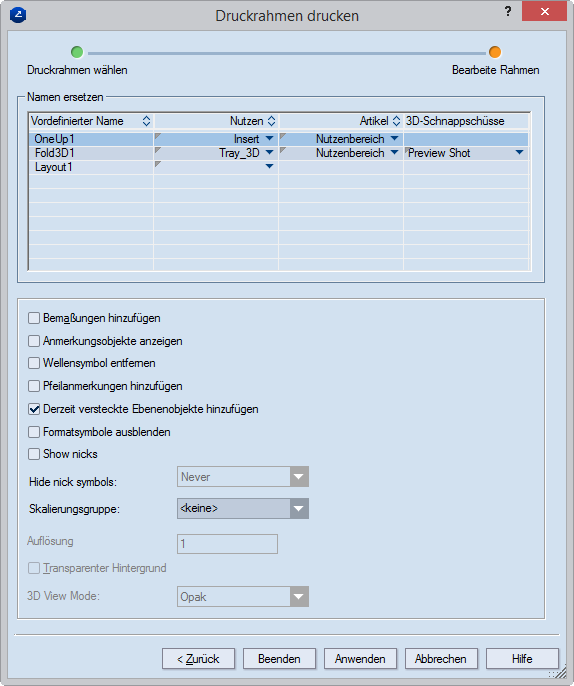
Vordefinierter Name Listet die Namen aller vordefinierten rechteckigen Bereiche auf, die in die gewählten Zeichnungsrahmen eingebunden wurden.
Nutzen Listet die Nutzen und/oder Layoutzeichnungen auf, die in den entsprechenden vordefinierten rechteckigen Bereichen platziert werden sollen. Jedes Spaltenfeld ist eine Liste. Um einen Nutzen oder eine Layoutzeichnung einem vordefinierten rechteckigen Bereich zuzuordnen, klicken Sie auf das entsprechende Feld, um die Liste zu öffnen, und wählen dann den gewünschten Nutzen bzw. das gewünschte Layout.
Artikel Der auf den Nutzen angewandte Artikel.
3D-Schnappschüsse Listet die Namen der verfügbaren 3D-Schnappschüsse auf. Um einen Schnappschuss zuzuordnen, klicken Sie auf das entsprechende Feld, um die Liste zu öffnen, und wählen dann den gewünschten Schnappschuss. Nur verfügbar, wenn in dem entsprechenden Nutzenspaltenfeld eine 3D-Zeichnung gewählt ist.
Bemaßungen hinzufügen Macht in dem gedruckten Dokument die Bemaßungen in dem Nutzen und/oder in den Layoutzeichnungen sichtbar.
Anmerkungsobjekte anzeigen Macht im gedruckten Dokument alle der Nutzenzeichnung hinzugefügten Anmerkungen und Teil der Ebene Anmerkungen sichtbar.
Wellensymbol Ausblenden Macht im gedruckten Dokument das Wellen- oder Faserrichtung anzeigende Symbol unsichtbar.
Pfeilanmerkungen hinzufügen Zeigt die Pfeilanmerkungen an.
HINWEIS: Die Option Anmerkungsobjekte anzeigen muss ebenfalls gewählt sein.
Derzeit verborgene Ebenenobjekte Einblenden Macht im gedruckten Dokument Ebenenobjekte sichtbar, die dem Nutzen hinzugefügt, aber unsichtbar gemacht worden sind — z.B. um die Übersicht zu verbessern.
Formatsymbole ausblenden Die gedruckte Zeichnung enthält keinerlei dem Zeichnungsbereich hinzugefügte, sichtbare Formatsymbole.
Verbindungsstege anzeigen Zeigt Verbindungsstege an, wenn diese in einem Nutzen platziert wurden.
Verbindungsstegsymbole verbergen Legt fest, ob Verbindungsstegsymbole in der Druckzeichnung angezeigt werden oder nicht. Die Optionen sind Immer (Verbindungsstegsymbole werden nie angezeigt); Nie (Verbindungsstegsymbole werden immer angezeigt); Wenn alle Verbindungsstege die gleiche Breite haben (gilt für Verbindungsstege mit identischer Breite). Berücksichtigen Sie die folgenden zwei Situationen: 1. Wenn Verbindungsstege in einer Zeichnung die gleiche Breite haben, aber einige davon (z.B. 15) aus irgendwelchen Gründen mit einem und andere (z.B. 8) mit einem anderen Symbol ausgezeichnet sind, wird das Programm die Symbole der Gruppe mit weniger Elementen anzeigen — in diesem Fall die Symbole der acht Verbindungsstege. 2. Wenn Verbindungsstege gleicher Breite mit demselben Symbol ausgezeichnet sind, werden keine Symbole angezeigt.
Skalierungsgruppe Der Name der Skalierungsgruppe, die Sie dem Druckzeichnungsteil zuordnen wollen. Die auf das größte Teil der Gruppe angewandte Skalierung wird auf alle gruppierten Teile angewandt.
TIPP: Geben Sie für neue Gruppen einen Namen ein; wählen Sie bestehende Gruppen aus dem Ausklappmenü.
WICHTIG: Um die Funktion Skalierungsgruppe nutzen zu können, müssen Sie sicherstellen, dass in Platzierung die Option Auf Bogen einpassen gewählt ist.
PDF-Export in Originalgröße Wählen Sie diese Option, um die Druckzeichnung in Originalgröße in eine PDF-Datei zu exportieren. „In Originalgröße“ bedeutet, dass die exportierte Zeichnung nicht auf eine vordefinierte Mediengröße wie A3, A4 o.ä skaliert wird. Wenn z.B. Ihre Zeichnung ein Format von 1500 mm x 2000 mm hat, werden diese Abmessungen ohne Skalierung in die exportierte PDF-Zeichnung übernommen.
TIPP: Diese Funktion ist mit der Anwendung der Funktion Skalierungsgruppe verknüpft. Wenn Sie sich gegen eine Skalierungsgruppe entscheiden, wird nur die oberste Zeichnung in der Liste Namen ersetzen in Originalgröße exportiert, unabhängig davon, ob Sie den Export in Originalgröße auch für den Rest der Zeichnungen eingestellt haben. Fügen Sie alle Zeichnungen eines Projekts einer Skalierungsgruppe hinzu, um sie in ihren Originalgrößen zu exportieren. Die Anleitung Skalierungsgruppe oben zeigt, wie dies gemacht wird.
WICHTIG: Das PDF-Dateiformat ist auf eine Dokumentendarstellung von ca. 5 x 5 Meter begrenzt. Übersteigen die tatsächlichen Abmessungen der exportierten Zeichnung diese Werte, beschneidet das PDF-Dokument die exportierte Zeichnung gemäß dieser Beschränkung.
Auflösung 3D-Aufnahme (dpi) (Verfügbar, wenn die 3D-Zeichnung in der Tabelle gewählt ist) Legt die Grafikqualität des 3D-Bilds fest.
Transparenter Hintergrund Macht den Hintergrund des 3D-Bereichs transparent. Damit kann der 3D-Bereich im Farbsatz als Hintergrund für den Grafikbereich genutzt werden. Diese Funktion ist besonders hilfreich für weiße 3D-Modelle: Durch Ändern des Hintergrunds des Zeichnungsbereichs zeichnen sich weiße 3D-Modelle besser gegen den Hintergrund ab.
Modus 3D-Ansicht Legt fest, wie das 3D-Modell in der Druckzeichnung dargestellt wird. Folgende Möglichkeiten gibt es: Opak (nicht transparente Flächen), Transparent (transparente Flächen), Drahtmodell (transparente Flächen mit grauen Kantenkonturen) und Vollton Schwarzweiß (weiße, nicht transparente Flächen und schwarze Kanten).
HINWEIS: Es gibt einen Sonderfall, wenn Sie in der Druckzeichnung auf externe Objekte verweisen und Formeln auf diese anwenden wollen (siehe Hinweis).
Hinweise